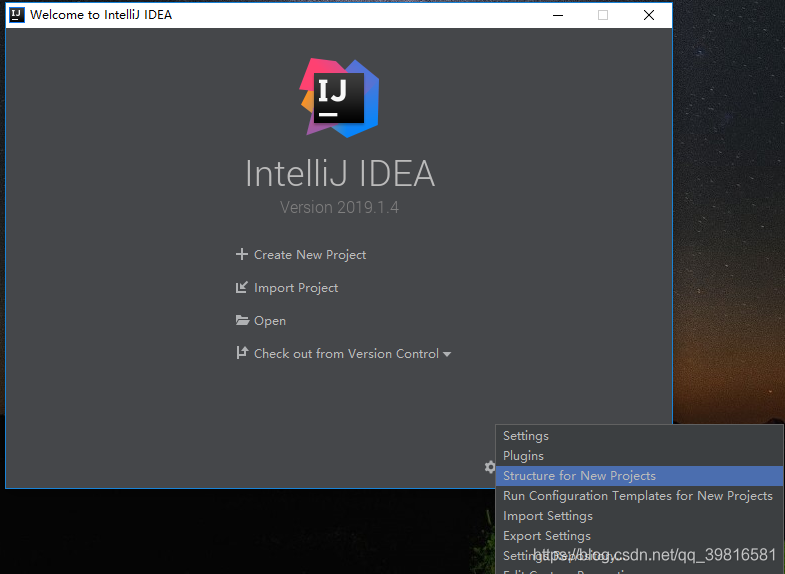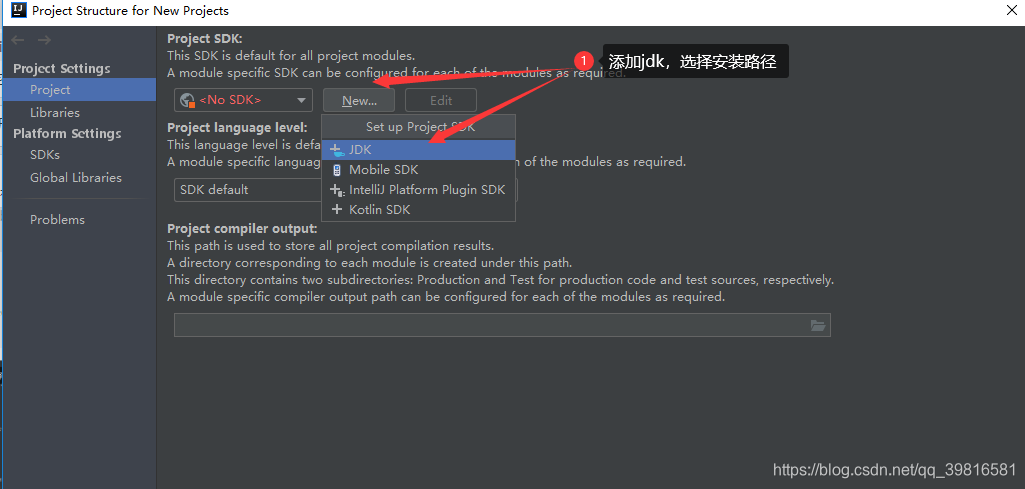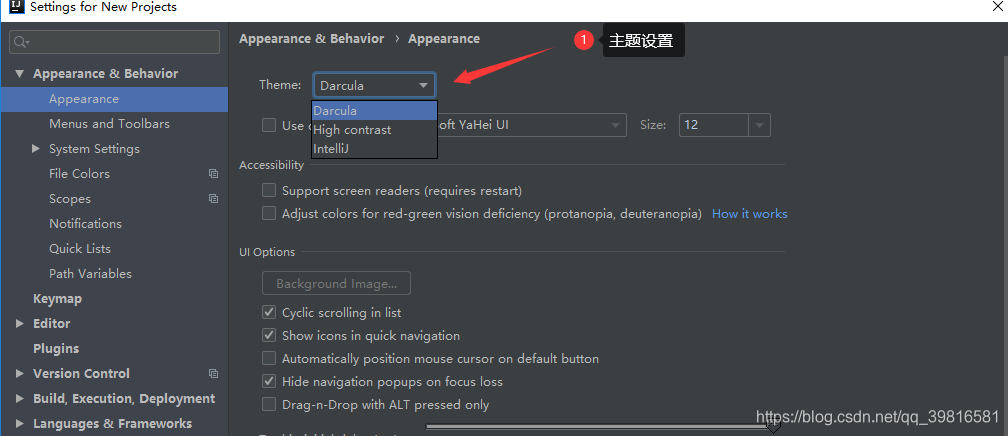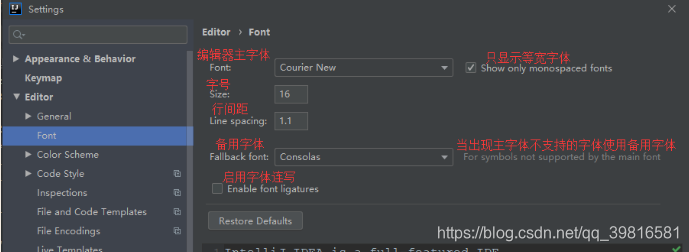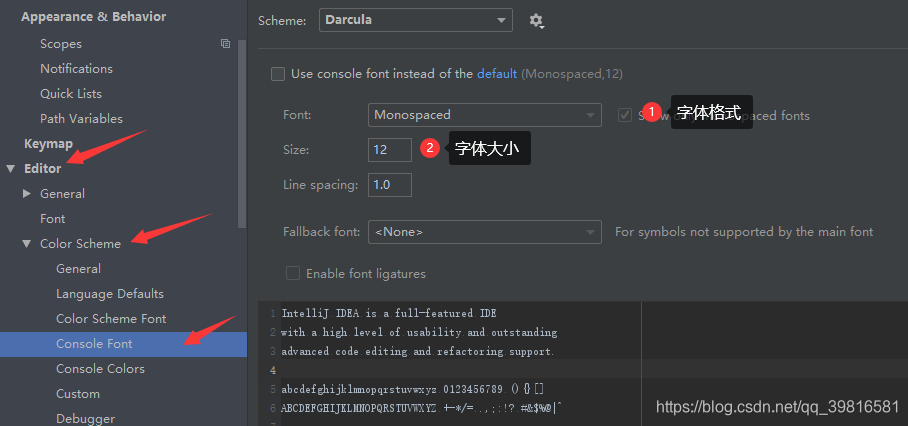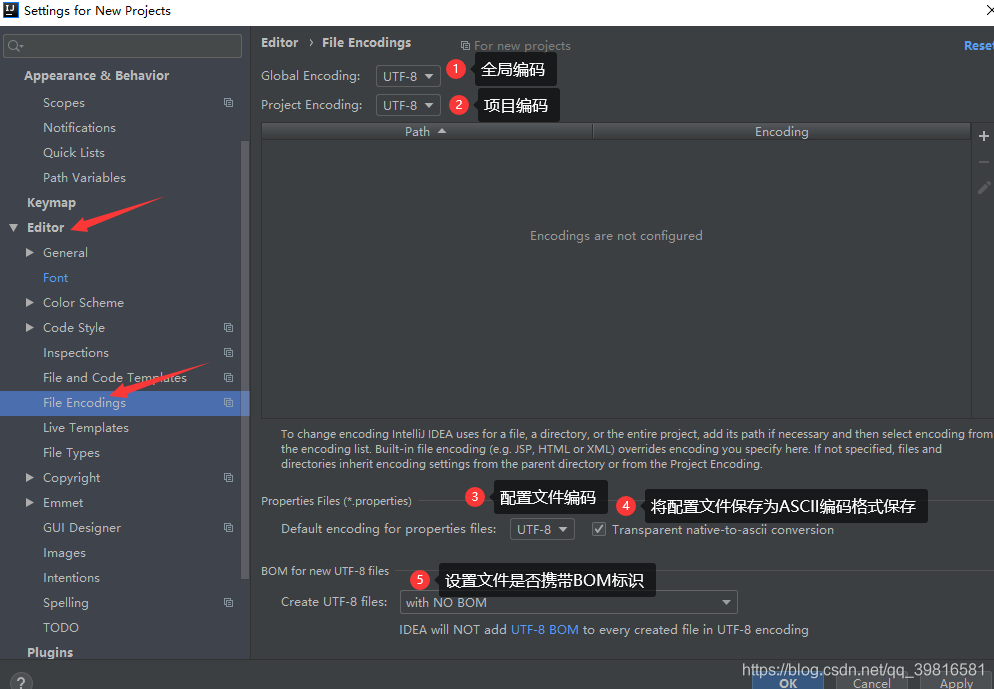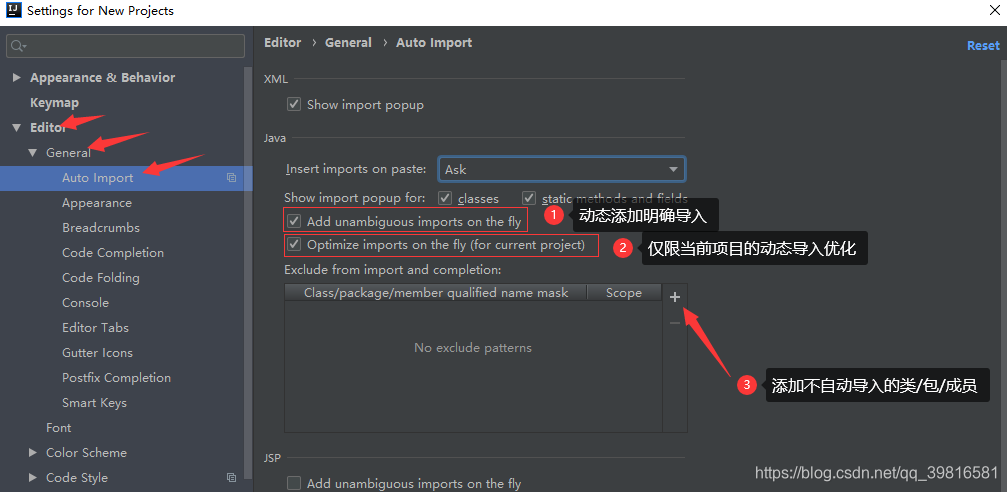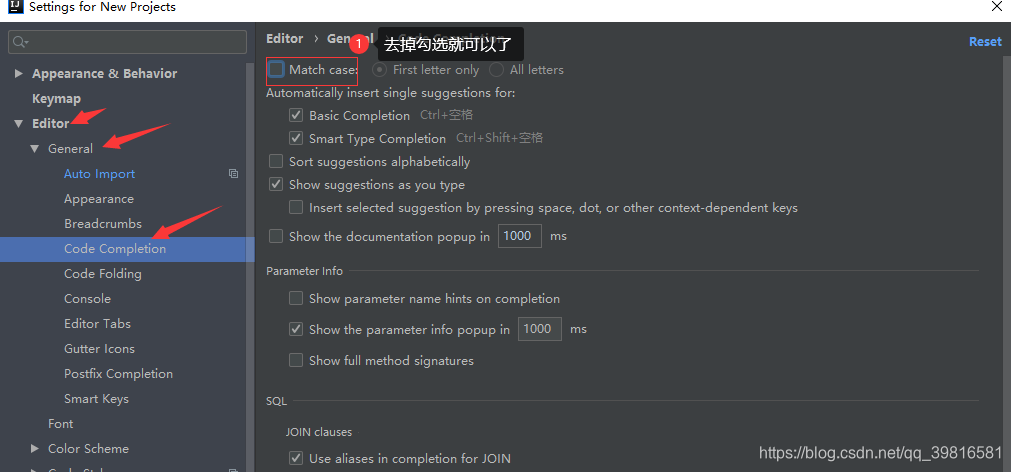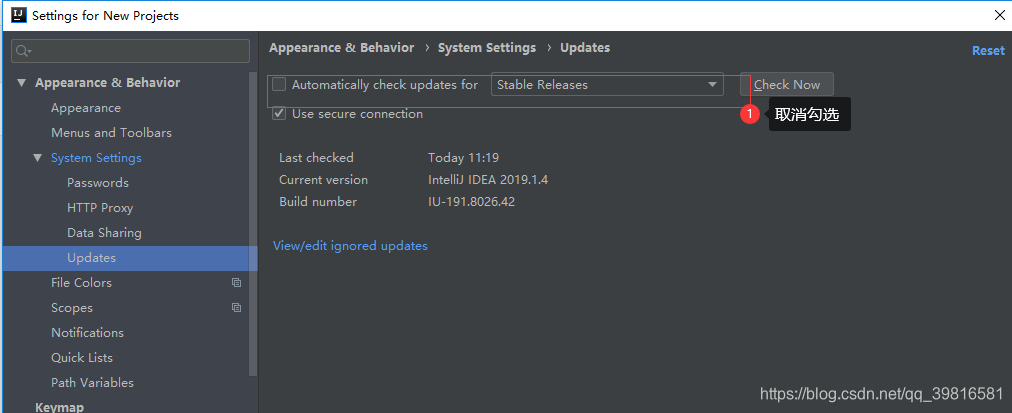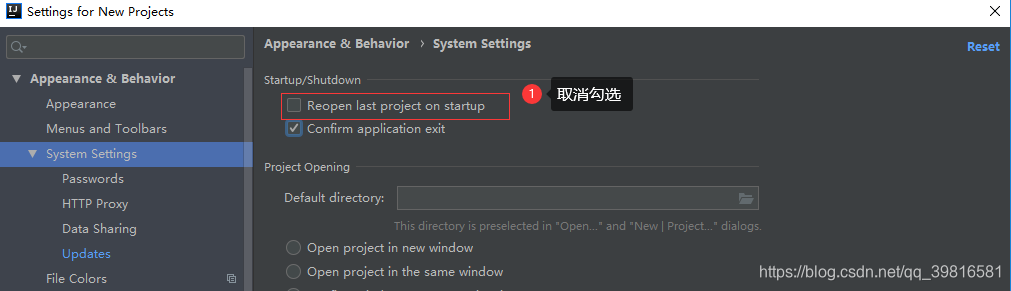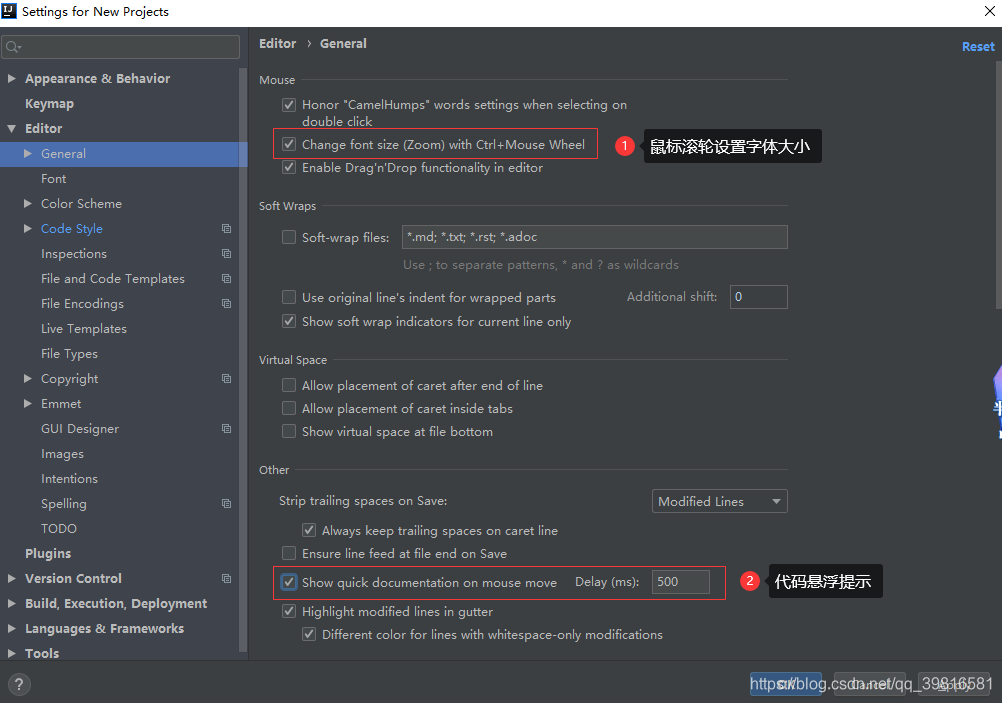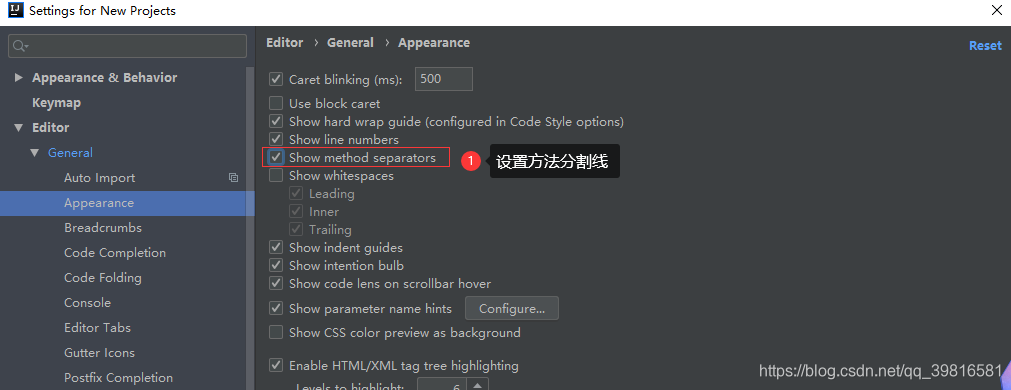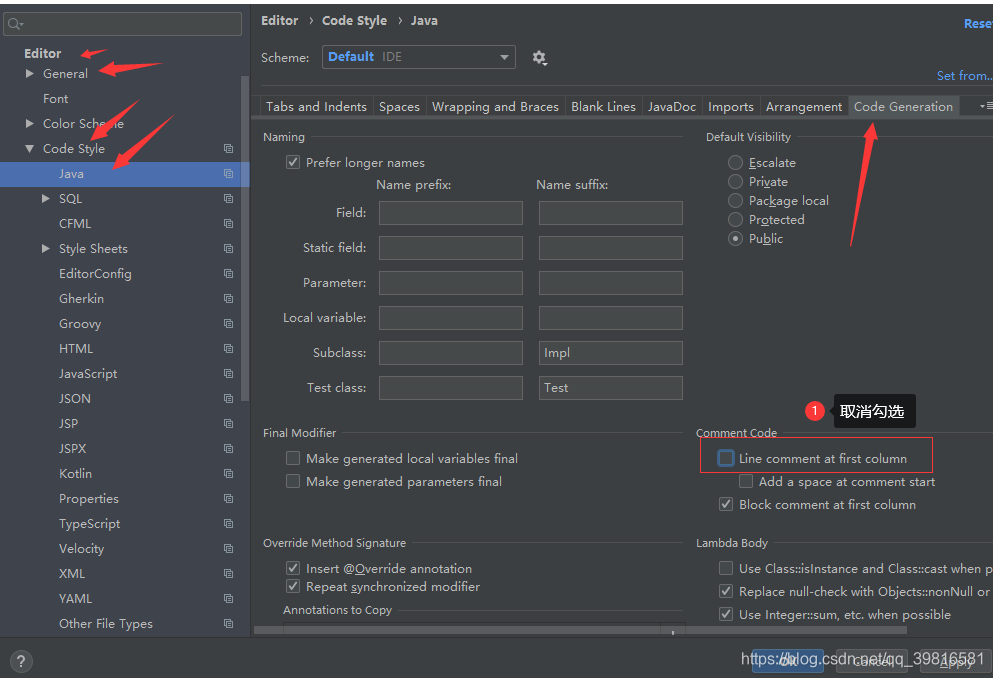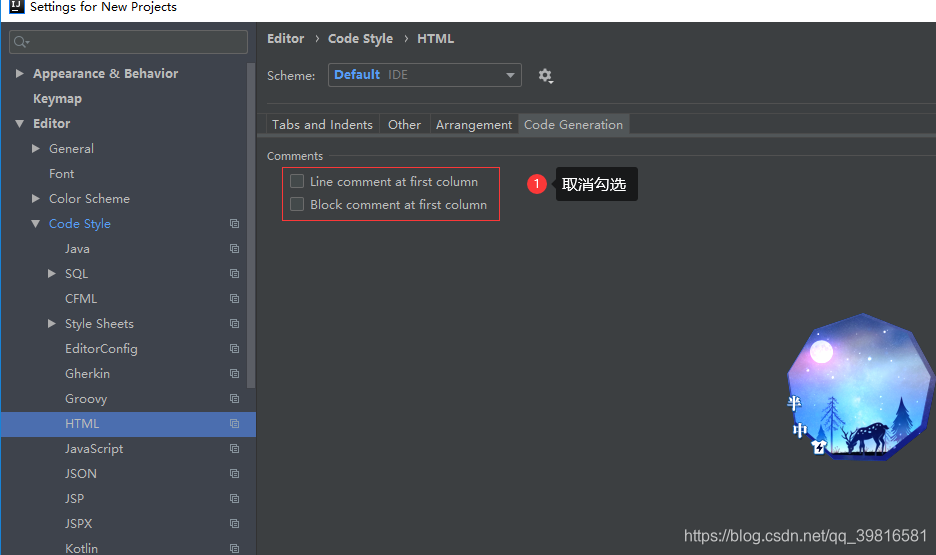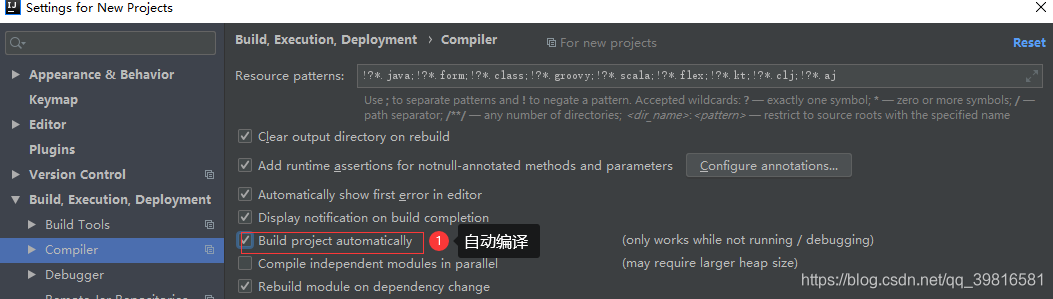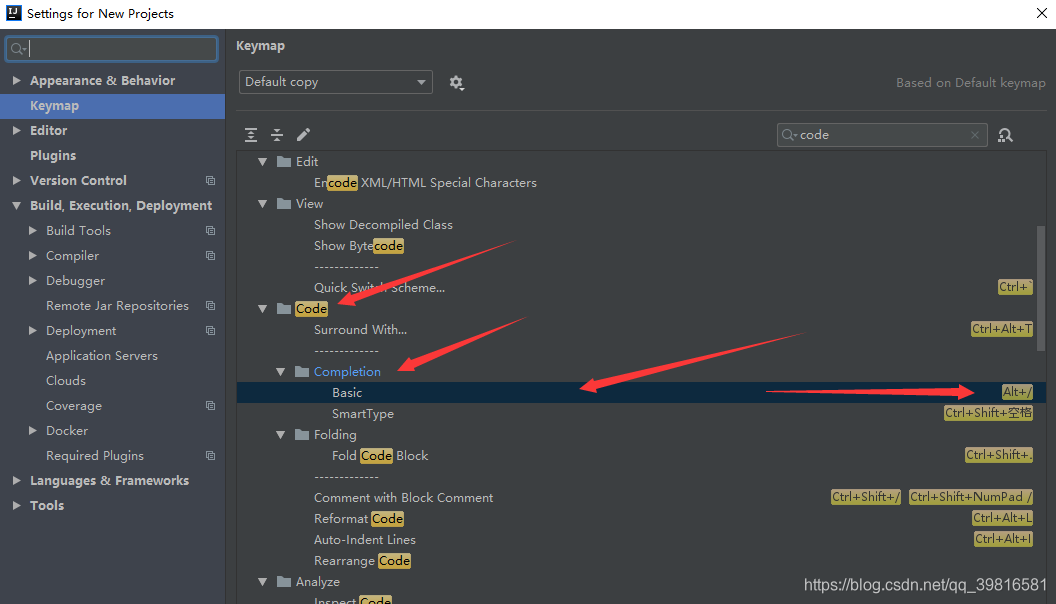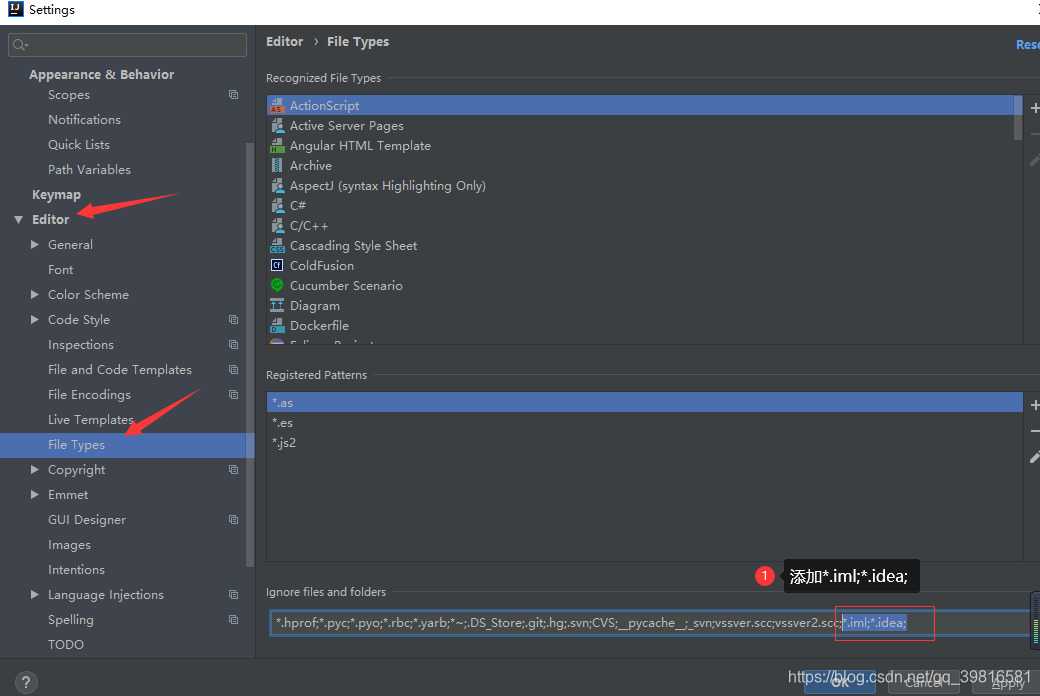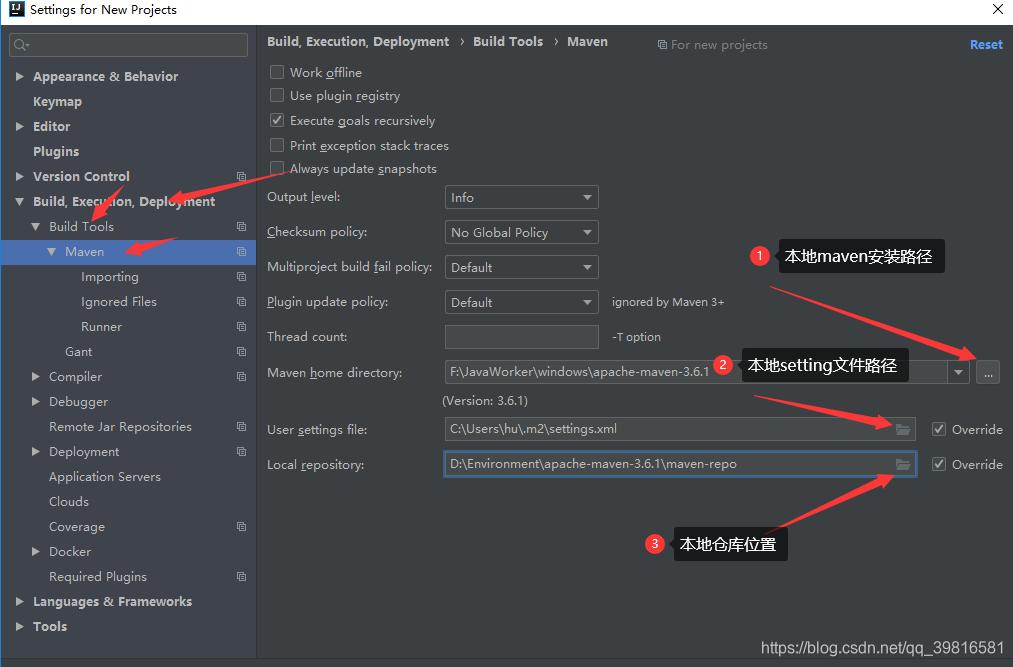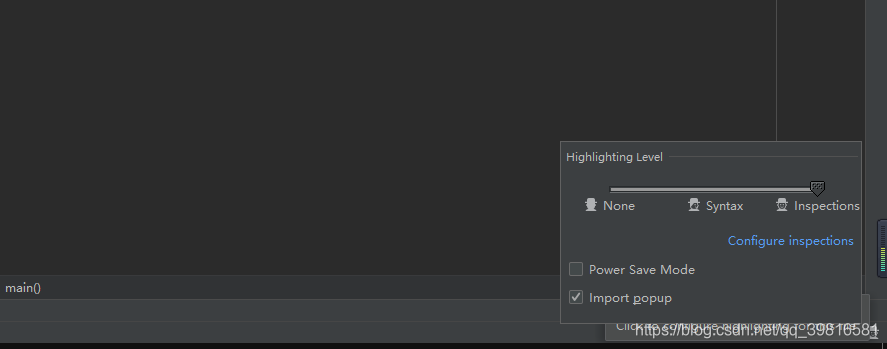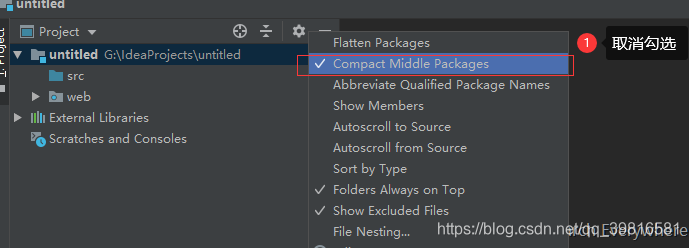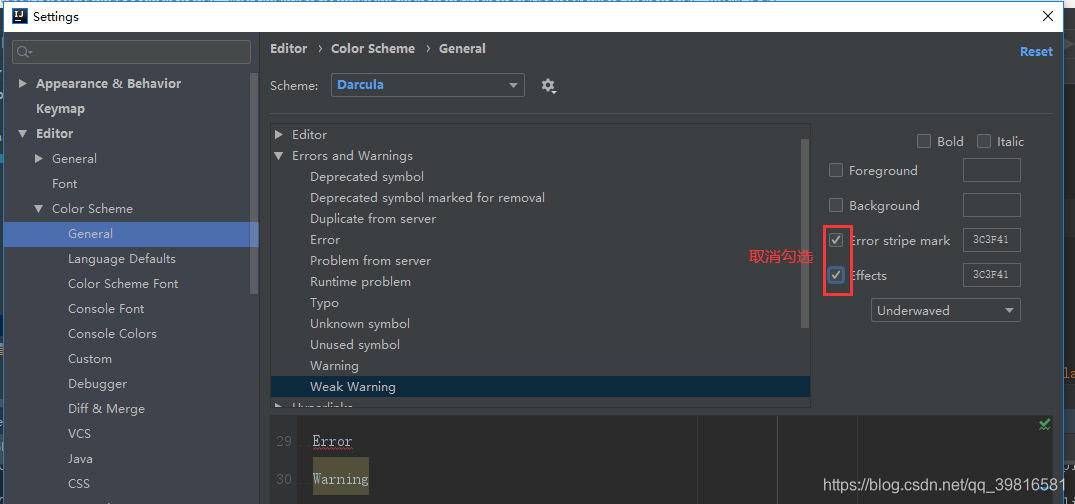IDEA使用设置
继续idea最新安装的步骤后,对IDEA工作开发进行配置,让开发的时候更加便利顺手。
欢迎页右下角”Configure”,选择”Settings”,进入全局设置界面。
注意:IDEA有全局配置和项目配置两种设置,在欢迎页进行的Settings是对全局配置进行设置。而在项目中setting有可能为当前项目

一、 全局JDK设置(默认配置)
设置在:“Configure“下的“Structure for New Projects”
二、主题设置
设置在:“File | Settings | Appearance & Behavior | Appearance“”
三、字体大小设置
1、非代码窗口设置UI样式和字体
设置在:“File | Settings | Appearance & Behavior | Appearance”中
2、代码窗口字体
设置在:”Editor”的”Font”中,分别设置编辑器字体、字号、行间距
3、设置控制台字体
控制台字体和编辑器字体设置一个逻辑,设置在:”Editor”下”Color Scheme”的”Console Font”里。
四、字符集和配置文件编码格式设置
设置在:“File | Settings | Editor | File Encodings“
五、自动导入设置
设置在:“File | Settings | Editor | General | Auto Import”
六、自动忽视大小写设置
设置在:“File | Settings | Editor | General | Code Completion”
七、关闭自动更新设置以及每次打开项目为最后关闭项目
1.关闭自动更新
设置在:
“File | Settings | Appearance & Behavior | System Settings | Updates”
2.关闭打开项目为最后关闭项目
设置在:
“File | Settings | Appearance & Behavior | System Settings”
八、Tab页多行显示设置
设置在:“File | Settings | Editor | General | Editor Tabs”
九、滚轴修改字体大小设置以及代码悬浮提示
设置在:“File | Settings | Editor | General”
十、显示方法之间的分割线
设置在:
“File | Settings | Editor | General | Appearance”
十一、注释格式
1.Java注释优化代码注释前空格格式
设置在:
“File | Settings | Editor | Code Style | Java”
2.htmlxml 注释优化代码注释前空格格式
设置在:
“File | Settings | Editor | Code Style | html/xml”
十二、开启代码自动编译
设置在:
”File/Settings/Build,Execution,Deployment/Compiler“
十三、2.2. 快捷键配置(File/Settings/Keymap)
设置在:”File | Settings | Keymap“
“十四、去除idea自带的.iml文件,以及.idea文件夹”
设置在:
”File | Settings | Editor | File Types“
十五、IDEA中Maven配置
十六、IDEA中代码检测警告提示等级设置
十七、包展开设置
今天的文章
idea使用教程2020分享到此就结束了,感谢您的阅读。
版权声明:本文内容由互联网用户自发贡献,该文观点仅代表作者本人。本站仅提供信息存储空间服务,不拥有所有权,不承担相关法律责任。如发现本站有涉嫌侵权/违法违规的内容, 请发送邮件至 举报,一经查实,本站将立刻删除。
如需转载请保留出处:https://bianchenghao.cn/139364.html